Як дозволити програмам спілкуватися через брандмауер Windows: - Ви хочете, щоб ваші програми потрапили в брандмауер? У більшості випадків ви прагнете застосувати найкращі з ваших функцій безпеки Windows 10 зможе надати вам, щоб захистити вашу систему від поширених зовнішніх атак, скажімо паролі та шпильки. Також Windows 10 відіграє свою роль, щоб захистити вашу систему, використовуючи програмний компонент під назвою Брандмауер Windows.
Як вказує назва, брандмауер є компонентом між зовнішніми джерелами та внутрішніми системними модулями, який фільтрує будь-які небажані джерела від потрапляння в систему.
Є багато програм, які вимагатимуть спілкування з брандмауером Windows, але можливо, вам це заблокували. Це могло статися або тому, що у них є цей брандмауер як перешкода, або у вас самих заблоковано їх навмисно, не даючи їм прорватися.
Таким чином, тепер ми представляємо рішення щодо взаємодії з брандмауером.
Як це зробити?
КРОК 1:
Тримайте разом клавіші Win та X на клавіатурі, коли з’являється меню. Виберіть варіант панелі управління.
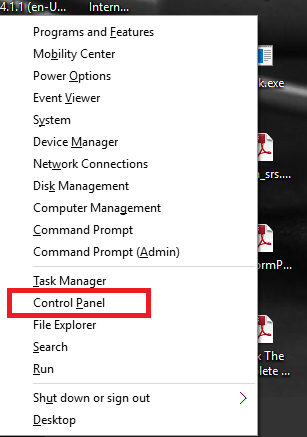
КРОК 2:
На панелі управління, вгорі праворуч, ми маємо вигляд за опцією. Виберіть з трьох варіантів маленьких піктограм.
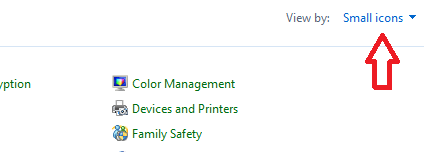
КРОК 3:
Виникає послідовність меню. Виберіть меню брандмауера Windows, як показано нижче.
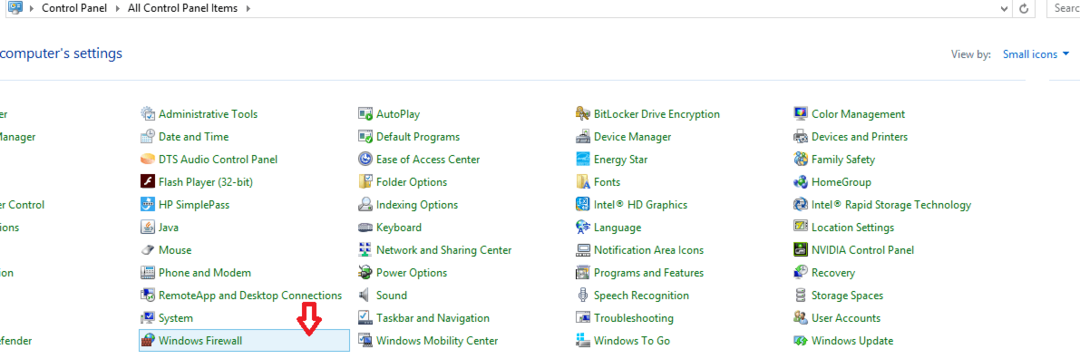
КРОК 4:
В інтерфейсі, який відкривається, ліворуч, ви знайдете ряд варіантів. Натисніть на другий варіант Дозволити програму чи функцію через брандмауер Windows.
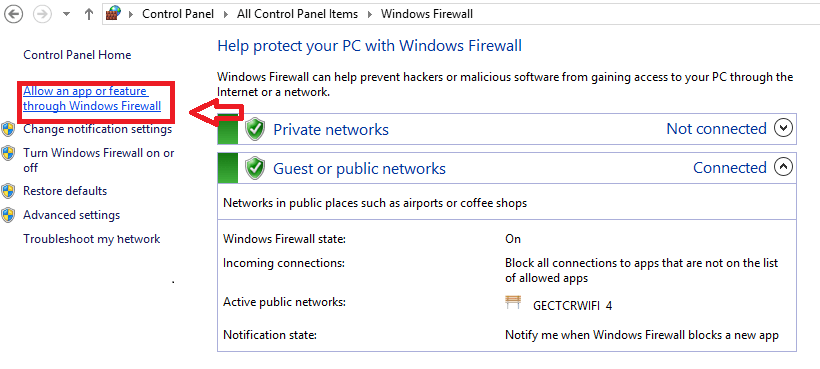
КРОК 5:
Відкриється вікно зі списком сірих параметрів. Це тому, що з ними неможливо впоратися. Щоб подолати це, натисніть кнопку зміни налаштувань.
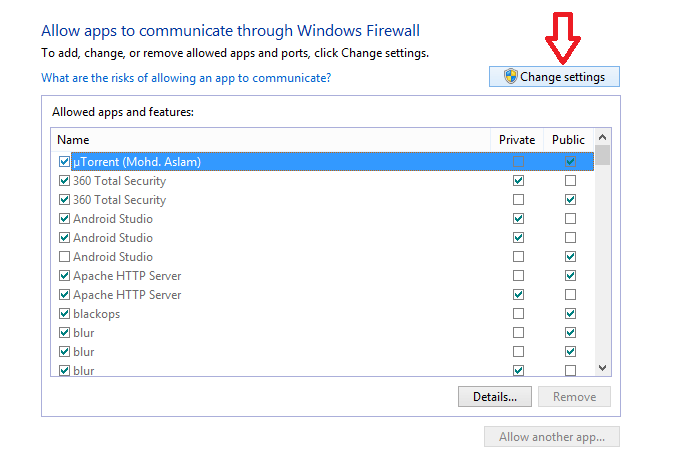
КРОК 6:
Виберіть програми за вашими вимогами, а потім натисніть кнопку галочки на її правах, щоб дозволити їх доступ.
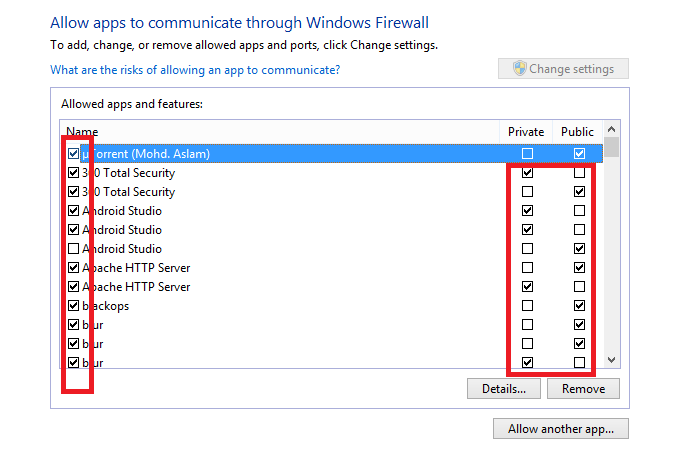
КРОК 7:
Крім того, якщо ви хочете, щоб доступ було доступно для більшої кількості програм, натисніть на Дозволити інший додаток кнопка знаходиться нижче. Вибравши кнопку перегляду, ви можете вибрати програму, яка не відображалася в меню, що відображалося раніше. Виберіть програму, натисніть кнопку Додати і таким чином надайте доступ до неї.
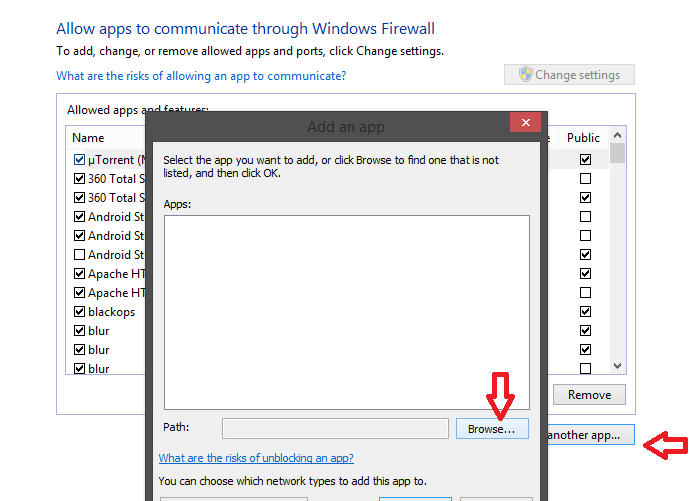
Тепер у вас є спосіб допомогти програмам також вразити брандмауер!


